软件介绍
摄像头拍照并自动命名软件是一款可以用来控制电脑摄像头的拍照工具,我们不仅可以通过这款软件来控制摄像头,然后进行快速拍照,并且你还可以将拍好的照片进行自动命名。
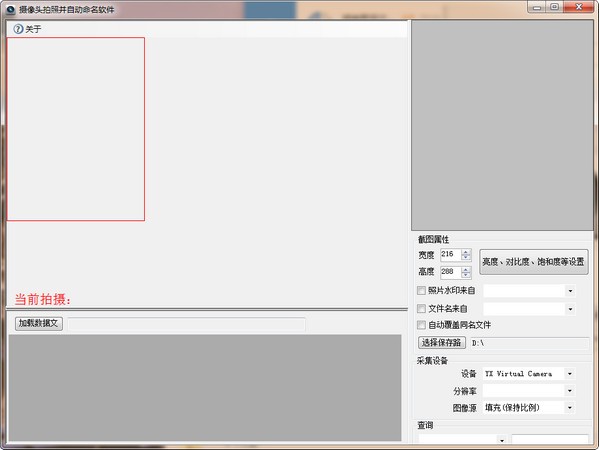
摄像头拍照并自动命名软件使用说明
1、源图像上的红色框,是拍照(截图)范围,用鼠标可扡动红色框改变截图范围。
2、拍照大小设置,设置截图宽度、高度,就是改变源图上的红色框的宽度与高度。
3、选择“采集设备”、及采集属性设置(图像分辨率、图像呈现方式),软件自动识别当前计算机的摄像设备,可手动选择由哪个设备来拍摄,设置分辨率、图像呈现试。
4、“拍照/继续”按钮的使用,单击此按钮将源图的红色框的内容截取显示为照片。再次单击取消截取。
5、“保存”照片,当截取了照片,可单击“保存”按钮,手动设置文件名和保存路径保存照片,或通过导入excel文件中的数据,来设置自动命名,自动保存,自动覆盖同名文件。
6、导入excel文件,单击“加载excel文件”按钮,选择excel文件(支持*.xls和*.xlsx),软件会自动加裁第一张表的数据。
7、数据显示区的使用,单击不同的数据行时。“当前拍摄:”后面将显示当前选中的信息,选中的数据拍了照后将以“绿色”显示。退出拍照软件时,也会记录在excel文件中,若数据条数很多,可以参照第11条,查询你需要的数据。
8、设置照片水印,文件名,取数据的哪一列,但只有当前面的复选框勾选后才会生效。
9、设置保存路径,只有导入了excel数据,且勾选了“文件名来自”才有效。
10、勾选“自动覆盖同名文件”,勾选后不提示自动覆盖同名文件
11、查询选项,当数据多时,当前拍照者的数据没有显示出来时,可以在此按选择的列进行查询,当删除输入的查询内容后,将全部显示数据。
12、亮度、比对度等设置。
- 精选留言 来自四川巴中移动用户 发表于: 2023-8-25
- 非常实用
- 精选留言 来自山东枣庄电信用户 发表于: 2023-12-28
- 毋庸置疑的好软件,买就完事了
- 精选留言 来自辽宁丹东移动用户 发表于: 2023-9-12
- 这个版本的软件响应变快了!优化的真不错
- 精选留言 来自贵州贵阳电信用户 发表于: 2023-6-24
- 感谢分享。 收藏了
- 精选留言 来自山东济宁移动用户 发表于: 2023-5-4
- 我的天!这款软件完全免费实在是太好了












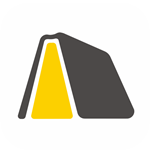


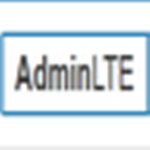
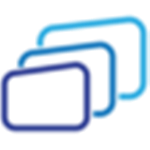
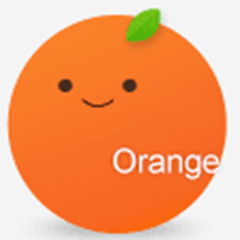



























 浙公网安备 33038202002266号
浙公网安备 33038202002266号